Nehmen Sie den Mac-Bildschirm als Video mit Klick-Hervorhebung mit dem Ripcorder auf
Das einzige, was normalerweise zwischen Ihnen und einer wirklich großartigen Screencast-App für Ihren Mac steht, ist möglicherweise der wirklich hohe Preis, den einige der besten Screencasting-Tools bieten. Es ist ziemlich enttäuschend, wenn man sich die Situation ansieht. Viele Apps im Mac App Store haben Light-Versionen bezahlt, bei denen Sie zwischen 1 und 5 US-Dollar für die zeitlich begrenzte Aufzeichnung Ihres Bildschirms bezahlen müssen. Ripcorder-Bildschirm ist eine kostenlose Mac App, die im Mac App Store erhältlich ist und Ihnen nicht nur unbegrenzte Aufnahmezeit bietet, sondern auch mehrere unterstützt Bildschirme, hebt Mausklicks hervor und ermöglicht es Ihnen, die Aufzeichnung automatisch zu beenden, wenn die benutzerdefinierte Zeit (natürlich vom Benutzer festgelegt) ausgeführt wird aus. Der einzige Haken dabei ist, dass keine Audioaufnahme unterstützt wird. Das könnte es unbrauchbar machen, wenn Sie vorhaben, ein Voice-Over zu machen, aber wenn Sie dem Video später nur Musik hinzufügen möchten, ist diese App alles, was Sie brauchen. Es wird in der Menüleiste ausgeführt und zeigt die gesamte Aufnahme auf einem kleinen Bildschirm an, der nach Ihren Wünschen ausgeblendet werden kann.
Die App verfügt über eine beeindruckende und minimalistische, nicht störende Oberfläche, obwohl das Dock-Symbol nicht erforderlich ist. Nach dem Start befindet es sich in der Menüleiste und von dort aus starten Sie eine Aufnahme. Wenn Sie auf das Menüleistensymbol klicken, wird ein kleiner Bildschirm mit Steuerelementen zum Aufzeichnen, Anhalten oder Stoppen der App angezeigt. Zugriff auf seine Optionen und Ihre zuvor aufgezeichneten Bildschirmdarstellungen sowie ein winziger Bildschirm, der zeigt, was gerade ist Aufzeichnung. Wenn Sie nach dem Starten einer Aufnahme auf das App-Symbol klicken, wird der Bildschirm ausgeblendet.
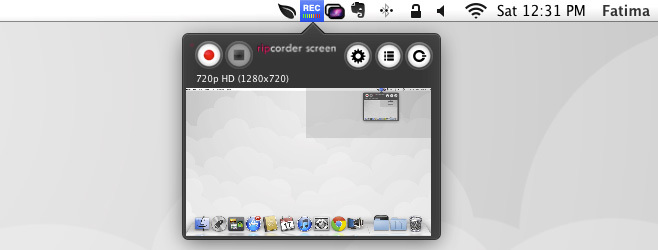
Eine der besten Funktionen dieser App ist, dass sie mehrere Bildschirme unterstützt und Sie auswählen können, welchen Sie aufnehmen möchten. Klicken Sie im kleinen Menüleistenfenster der App auf die Zahnradschaltfläche und wechseln Sie zur Registerkarte "Einstellungen". Hier können Sie einen Bildschirm für die Aufnahme auswählen, den Vollbildmodus aufzeichnen oder ihn auf einen bestimmten Bereich beschränken und die Videoqualität auswählen.
Um die von Ihnen vorgenommenen Klicks hervorzuheben oder die Aufnahme nach einem bestimmten Zeitraum automatisch zu stoppen, gehen Sie zu Klicken Sie auf die Registerkarte "Erweitert" und aktivieren Sie die Option "Mausklick in Video markieren" und "Aufnahme automatisch beenden ...". Möglichkeit.


Wenn Sie diese Einstellungen vorgenommen haben, klicken Sie auf die kleine rote Aufnahmetaste und dann erneut auf das App-Symbol, um das Fenster auszublenden. Wenn Sie mit der Aufnahme fertig sind, beenden Sie die Aufnahme über das Menüleistenfenster der App und greifen Sie über die Schaltfläche neben dem Zahnrad auf Ihre Aufnahme zu. Die Aufnahme kann gelöscht, abgespielt und exportiert werden. Standardmäßig spielt die App die Videos selbst ab, aber wenn Sie sie exportieren, speichert sie das Video im MOV-Format, das Sie in QuickTime abspielen können. Die Liste der Aufnahmen kann in der App nach Erstellungsdatum sortiert werden.

Der Ripcorder-Bildschirm fügt der Aufnahme keinerlei Wasserzeichen hinzu und ist wirklich erstaunlich. Sie könnten denken, dass die Nichtunterstützung von Audio ein kleiner Nachteil ist, aber es gibt nicht so viele Leute, die ihren Screencasts eine Live-Stimme hinzufügen. Obwohl die App so funktionsreich ist, wie es eine kostenlose App nur kann, und es möglicherweise etwas unfair ist, den Entwickler zu bitten, weitere hinzuzufügen, möchten wir dies dennoch tun Sehen Sie sich eine Tastenkombination zum Starten / Stoppen der Aufnahme an, damit das Menüleistenfenster der App nicht am Anfang und Ende aller angezeigt wird Videos.
Der Ripcorder-Bildschirm ist kostenlos und lässt hoffen, dass dies auch so bleibt. Laden Sie ihn jedoch ohne ersichtlichen Grund herunter, installieren Sie ihn und hinterlassen Sie ihn Ihren Kindern, wenn Sie müssen, denn die App ist fantastisch.
Laden Sie den Ripcorder-Bildschirm aus dem Mac App Store herunter
Suche
Kürzliche Posts
CloudPlay: Suchen und Abspielen von Musik aus iTunes, YouTube und SoundCloud
Apps, die iTunes über die Menüleiste steuern, müssen viel mehr als ...
HardwareGrowler: Benachrichtigungen über Hardware- und Netzwerkänderungen auf dem Mac [Bezahlt]
Wenn Sie selbst schon eine Weile Mac-Benutzer waren, stehen die Cha...
Festplattenumfang: Scannen Sie die Mac-Festplatten- und Systembibliotheken auf Speichernutzung
Der Speicherplatz füllt sich im Laufe der Zeit und obwohl dies zu e...

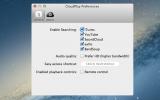
![HardwareGrowler: Benachrichtigungen über Hardware- und Netzwerkänderungen auf dem Mac [Bezahlt]](/f/b3ab6b0a97ae16c7b3882568347e681b.png?width=680&height=100)
